آپدیت نشدن ویندوز میتواند دلایل متفاوتی داشته باشد که در این مقاله قصد داریم به صورت کامل تمامی دلایل را بررسی و برای هر کدام راهکاری را ارائه دهیم، فعال كردن آپديت ويندوز 10 مهم و ضروری است که مشکلی در سیستم ایجاد نشود. اگر با اروری به غیر از مواردی که در این مقاله گفته شده و یا تنظیمات شبکه در ویندوز 10 رو به رو شدین میتوانید با کارشناسان ما در ارتباط باشید برای تماس با کارشناسان رایانه کمک از طریق تلفن ثابت 9099071540 و از طریق موبایل 0217129 میتوانید استفاده کنید.
همیشه برای ویندوز 10 آپدیت های مختلفی از طرف سایت مایکروسافت ارائه میشود تا کاربران با مشکلات مختلف دست و پنجه نرم نکنن و با گرفتن آپدیت جدید ویندوز 10 باگ های آن برطرف شود. اما برخی مواقع این آپدیت ها به درستی کار نمیکند و ما مجبور هستیم برای حل مشکل آپدیت نشدن ویندوز خود از ترفند های کامپیوتری استفاده کنیم؛ با رایانه کمک همراه باشید تا راه حل های رفع مشکلات ویندوز 10 را نیز یاد بگیرید.

چرا ویندوز 10 دائما آپدیت های جدید ارائه میدهد؟
همانطور که میدانید ممکن است ویندوز شما باگ امنیتی داشته باشد و یا مشکلی در سیستم عامل دیده شود که شرکت ماکروسافت تصمیم به ارسال آپدیت جدید بگیرید، هر چند بسیاری از کاربران به دلیل استفاده از ویندوز های کرک شده علاقه ای به نصب آپدیت ها ندارند اما به هر حال هر چقدر هم که آپدیت کردن ویندوز را به تعویق بیآندازید باز هم مجبور میشوید آپدیت مورد نظر را نصب کنید، برخی مواقع ممکن است در زمان آپدیت کردن متوجه ارور آپدیت ویندوز شوید که در این مطلب میخواهیم به حل همین موارد بپردازیم.
راحت ترین روش های حذف اکانت مایکروسافت در ویندوز ۱۰
دلیل آپدیت نشدن ویندوز 10 چیست؟
قبل از هر چیز لازم است نگاهی به دلایل آپدیت نشدن ویندوز بیاندازیم و پس از آن از راه حل های ارائه شده برای حل مشکل خود استفاده کنید، یک به یک دلایل را برای شما مطرح میکنید و پاسخ راه حل موجود را نیز نوشته ایم که میتوانید به راحتی از آن استفاده کنید

کمبود فضا و آپدیت نشدن ویندوز
یکی از دلایلی که منجر به آپدیت نشدن ویندوز میشود کمبود حافظه کامپیوتر شما است در چنین مواقعی شما با ارور زیر رو به رو میشوید:
the storage is running low, some system functions may not work
در نظر داشته باشید زمانی که آپدیتی ارائه میشود ،لازم است ویندوز شما فضای کافی برای به روزرسانی داشته باشد در غیر اینصورت با ارور در زمان آپدیت ویندوز مواجه میشوید.
آپدیت نشدن ویندوز به دلیل نادیده گرفتن آپدیت های Servicing Stack
دلیل دیگر این است که شما آپدیتهای ماهانه را نادیده میگیرید و تمامی آنها روی هم انباشته میشوند. گاهی برخی از این آپدیتها باید انجام شوند تا آپدیت نهایی و بزرگ به درستی عمل کند. برخی از آپدیتهاServicing Stack هستند و سیستم را برای آپدیت اصلی آماده میکنند بنابراین اگر ما این آپدیت های کوچک را انجام ندهیم در زمان انجام آپدیت اصلی ویندوز با مشکل رو به رو میشویم .
آپدیت نشدن ویندوز به دلیل وجود درایورهای ناسازگار
برخی مواقع به دلیل نصب بودن درایور های ناسازگار بر روی ویندوز، ویندوز توانایی اپدیت شدن را ندارد به عنوان مثال ممکن است اپدیتی از کارت گرافیک یاچیپست بر روی سیستم ما نصب باشد که به این دلیل ویندوز ما اپدیت نمیشود
برای حل این مشکل ابتدا دیوایس های مختلف مانند کارت صدا ، کارت گرافیک و غیره را اپدیت کنید و پس از ان به سراغ اپدیت ویندوز بروید
حل مشکل فایل های سیستمی با sfc scan
یکی دیگر از مواردی که میتواند به عدم اپدیت ویندوز ده دامن بزند ایناست که فایل های سیستمی دچار مشکل شده باشد برای برطرف کردن این مشکل میتوانید از دستورات مرتبط استفاده کنید یکی از ایندستورها sfc scan است
برای انجام این دستور مراحل زیر را دنبال کنید
۱- در مرحله اول لازم است، استارت ویندوز را باز کنید و عبارت cmd را بنویسید تا پنجره دستورات ویندوز برای شما باز شود
۲- پس از سرچ بر روی cmd کلیک راست کنید و گزینه run as administrator را انتخاب کنید تا این پنجره با سطح دسترسی ادمین باز شود.
۳- پس از باز شدن این صفحه عبارت SFC /Scannow را بنویسید وسپس اینتر بزنید ، این دستور فایل های سیستمی را سرچ و تعمیر میکند.
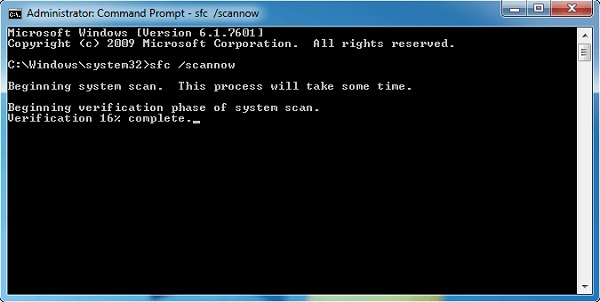
۴- اگر در انتهای انجام اسکن ویندوز عبارت Windows Resource Protection Found Corrupt Files And Successfully Repaired Them نوشته شد یعنی در ویندوز ما فایل سیستمی مشکل داشته که الان تعمیر شده پس از طی شدن این مراحل نیاز است که سیستم را یکبار ریستارت کنید و مجدد اپدیت ویندوز ده را انجام دهید.
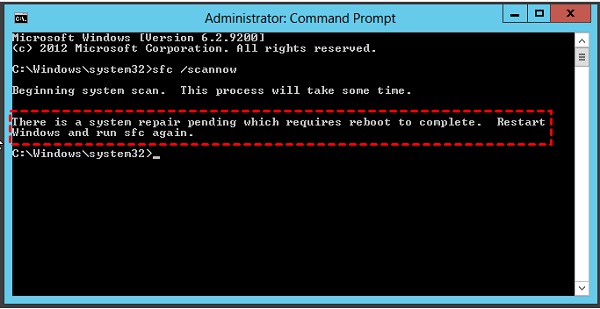
یکی دیگر از دستورات ویندوز که میتواند به حل مشکل اپدیت نشدن ویندوز شما کمک کند دستور dism است برای حل این مشکل ابتدا لازم است مراحل اول و دوم را تکرار کنید تا صفحه cmd با سطح دسترسی ادمین ویندوز باز شود و ما بتوانیم دستورات لازم را اجرا کنیم پس از باز شدن صفحه cmd دستور زیر را بنویسد :
DISM /Online /Cleanup-Image /ScanHealth
پس از وارد کردن این دستور کمی صبر کنید تا اسکن ویندوز انجام شود پس از انجام این اسکن نیز ویندوز خود را ری استارت کنید و مجدد اپدیت ویندوز را انجام دهید.
ویندوز به دلیل مشکل در سرویس اپدیت ویندوز ، اپدیت نمیشود!!!
دلیل دیگری که میتواند جلو اپدیت ویندوز را بگیرد وجود مشکل در Windows Updates Service است ، کار این سرویس در ویندوز این است که اپدیت های ویندوز را بررسی میکند و در صورت وجود اپدیت ان را انجام میدهد.
زمانی که در حین اپدیت ویندوز با ارور زیر روبه رو میشویم نشان از این دارد که این سرویس مختل شده است.
Windows Update cannot currently check for updates, because the service is not running
و این سرویس به دلیلی قابل اجرا شدن نیست ( نکته این است که ممکن است علت این مشکل ویروسی بودن ویندوز شما باشد)
برای اینکه بتوانیم این مشکل را برطرف کنیم لازم است ویندوز را در حالت سیف مود Safe mode اجرا کنیم.
پس از وارد شدن به حالت سیف مود قبل از هر کاری کش آپدیت های ویندوز را پاک میکنیم سپس ویندوز را ری استارت میکند و پس از آن به سراغ آپدیت ویندوز میرویم.
فعال کردن اپدیت ویندوز به صورت دستی
یکی از راه هایی که میتوانیم مشکل عدم اپدیت ویندوز ۱۰ را برطرف کنیم این است که اپدیت دستی ویندوز را انجام دهیم برای انجام اینکار وارد تنظیمات ویندوز و یا همان Settings می شویم و به سراغ گزینه update and security می رویم سپس در قسمت update که مرتبط با اپدیت کردن ویندوز است گزینه Check for updates را انتخاب میکنیم. سپس اپدیت ویندوز را به صورت دستی انجام می دهیم.
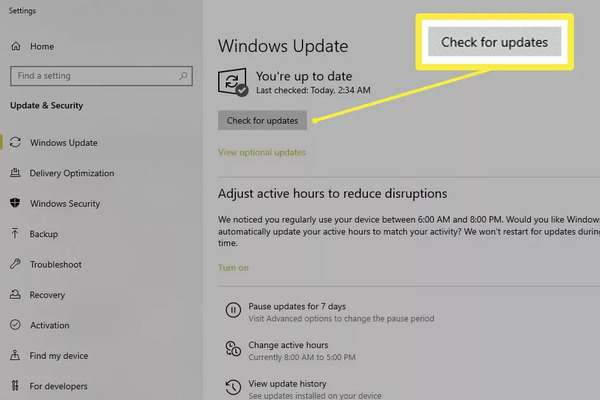
استفاده از نرم افزار های تغییر ای پی برای حل مشکل اپدیت ویندوز
یکی از راه هایی که ممکن است از آن طریق بتوانیم مشکل اپدیت ویندوز را برطرف کنیم این است که از نرم افزارهای تغییر ای پی استفاده کنیم و یا اگر در حین اپدیت چنین نرم افزاری روشن دارید و ارور اپدیت ویندوز را دریافت میکنید حتما این نرم افزار را غیر فعال کنید و مجدد به صورت دستی اپدیت ویندوز را انجام دهید.
در حین اپدیت ویندوز آنتی ویروس خود را خاموش کنید
یکی از مواردی که میتواند جلو آپدیت ویندوز را بگیرد آنتی ویروس شماست، آنتی ویروس ها از انجایی که تمامی دیتا اینترنت ورودی و خروجی به سیستم شما را بررسی میکنند، ممکن است فایل های در حال دانلود برای اپدیت را ویروسی شناسایی کنند، بنابراین جلوی اپدیت شدن ویندوز را میگیرند و فایل ها به درستی دانلود نمیشود
حل مشکل اپدیت ویندوز ۱۰ با حذف فایل های موقت
برای این مورد لازم است فایلی که در ادرس زیر مشاهده میکنید را حذف کنید
نگران نباشید اینفایل موقت است و اگر آسیبی دیده باشد نمیگذارد آپدیت ویندوز به درستی انجام شود بنابراین این فایل را حذف کنید تا آپدیت ویندوز 10 به درستی انجام شود
C:\Windows\SoftwareDistribution

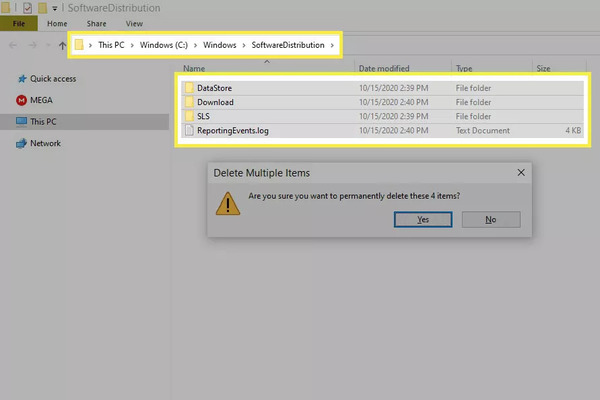
عدم آپدیت صحیح ویندوز به دلیل مشکل در dsn
برخی مواقع وجود مشکل در سرور DNS نیز میتواند دلیلی باشد بر این موضوع که آپدیت ویندوز ما به درستی انجام نشود. در ایران میتوانید از سرورهای زیادی ،سرور DNS سیستم خود تهیه کنید بنابراین برای حل این مشکل لازم از dns خود را تغییر دهید. برای تغییر dns ویندوز و حل مشکل آپدیت ویندوز کافیه بر روی آیکون وای فای و اینترنت که در نوار تسکبار سمت راست پایین صفحه مشاهده میکنید راست کلیک کنید و Open Network and Sharing Center را انتخاب کنید تا وارد تنظیمات اینترنت شوید. پس از آن بر روی Change adapter settings کلیک کنید. در پنجره ای که برای شما باز میشود بر روی آداپتور اینترنت خود راست کلیک کنید و گزینه Properties را انتخاب کنید. در این قسمت نیاز است که از dns دستی استفاده کنید بنابراین بر روی Internet Protocol Version 4 (TCP/IPv4) کلیک کنید و گزینه Properties را بزنید تا بتوانید آی پی های dns دستی برای سیستم خود مشخص کنید.
در قسمت پایین صفحه گزینه Use the following DNS server addresses را انتخاب کنید و در قسمت Preferred DNS server اعداد ۸٫۸٫۸٫۸ و در قسمت alternate اعداد 4.2.2.4 را وارد کنید با اینکار سیستم شما مستقیما به این dns متصل میشود.
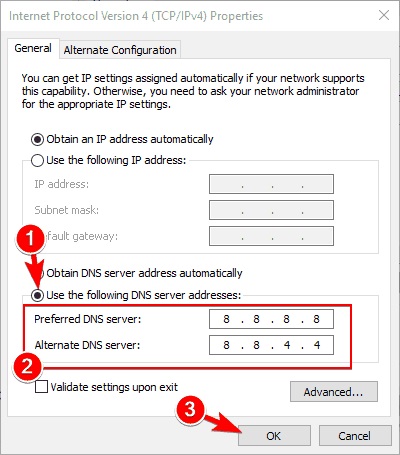
بررسی سرویس آپدیت ویندوز
یکی دیگر از راه هایی که میتوانید علت آپدیت نشدن ویندوز را بررسی کنید این است که از صحت عملکرد سرویس آپدیت ویندوز مطمئن شوید. برای انجام اینکار لازم است وارد صفحه سرویس های ویندوز شویم برای اینکار ابتدا پنجره run را باز میکنیم با زدن دکمههای Win+R را بزنید. در کادر services.msc را وارد کنید. سپس دکمه OK را بزنید. حالا به دنبال سرویس آپدیت ویندوز بگردین و بر روی Windows Update راست کلیک کنید. Properties را کلیک کنید.

قسمتی داریم تحت عنوان Startup type آن را به حالت Automatic تغییر دهید.همچنین در نظر داشته باشید که اگر این سرویس در حالت Stop است لازم است آن را اجرا کنید برای انجام اینکار، بر روی Start کلیک کنید . سپس روی Apply و OK بزنید.
پس از انجام کارهایی که گفته شد لازم است به دنبال سرویس دیگری بگردین ، به دنبال سرویس Background Intelligent Transfer Service (BITS) بگردین و آن را پیدا کنید، سپس بر روی آن راست کلیک کنید. وگزینه Properties را انتخاب کنید. حالا گزینه Startup type را به Automatic تغییر دهید تا این سرویس بعد از روشن شدن سیستم به صورت اتوماتیک اجرا شود. بر روی Apply و پس از آن گزینه OK را کلیک کنید. همچنین لازم است برای سرویس دیگری تحت عنوان Cryptographic Service نیز همین مراحل گفته شده را تکرار کنید.
پس از انجام مراحل بالا پنجره ویندوز سرویس را ببندید و سیستم را ری استارت کنید. و آپدیت شدن ویندوز را مجدد امتحان کنید.
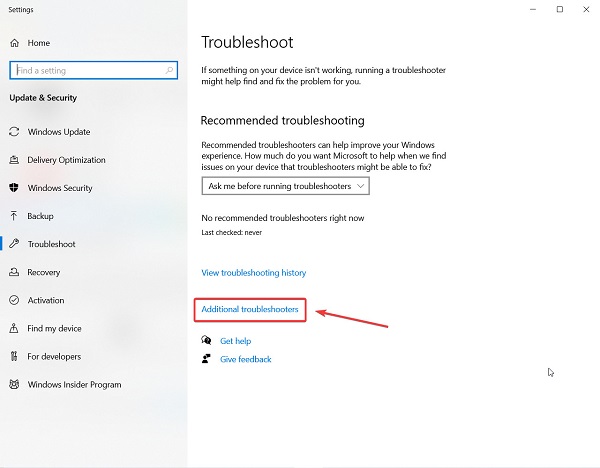
با گزینه Troubleshooter مشکل به روز رسانی ویندوز 10 را برطرف کنید
برای اینکه بتوانید حل مشکل آپدیت جدید ویندوز ۱۰ با Troubleshooter را انجام دهید لازم است ابتدا وارد تنظیمات ویندوز شوید بنابراین وارد منوی استارت شوید و گزینه Troubleshooter را جستجو کنید تا بتوانید وارد این تنظیمات شوید. حالا بر روی Additional troubleshooters کلیک کنید.
در این بخش لازم است بر روی Windows Update را کلیک کنید و بر روی Run the troubleshooter کلیک کنید تا عیب یابی آپدیت جدید ویندوز شروع به کار کن . لازم است کمی صبر کنید تا این اسکن به پایان برسد، پس از انجام شدن اسکن مورد نظر اگر مشکلی در ویندوز وجود داشته باشد معمولا به صورت خودکار برطرف میشود.
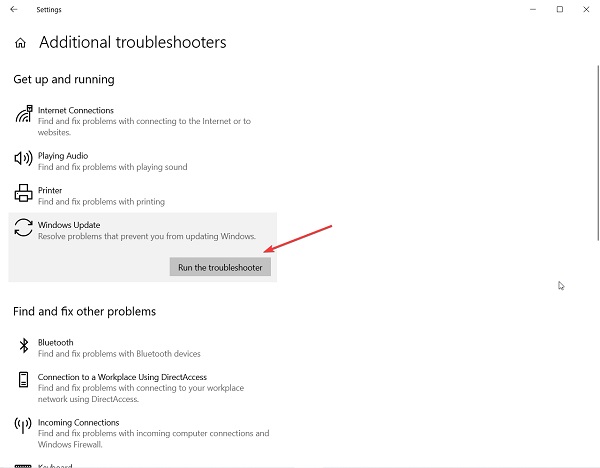
حل مشکل بروزرسانی ویندوز ۱۰ با غیرفعال کردن Metered Connection
همچنین شما مشکل آپدیت جدید ویندوز ۱۰ را با غیر فعال کردن Metered Connection حل کنید برای انجام اینکار ابتدا وارد تنظیمات اینترنت ویندوز میشویم برای اینکار استارت ویندوز را باز کنید و در قسمت تنظیمات Network and Internet را سرچ و انتخاب کنید انتخاب کنید.
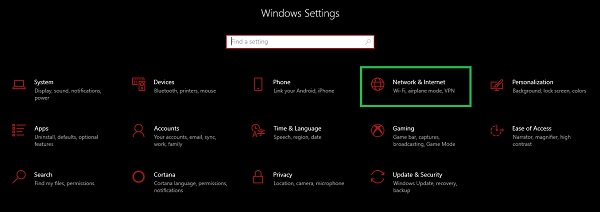
حالا کافیه وارد تنظیمات وای فای ویندوز خود شوید البته اگر با وای فای به اینترنت متصل هستید برای اینکار از پنل چپ WiFi را انتخاب کنید. پس از آن بر روی Manage known Networks کلیک کنید.
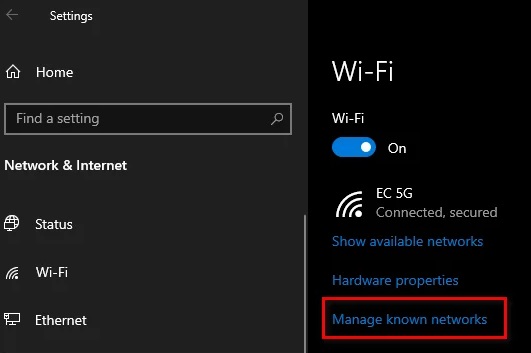
حالا نام وای فایی که با آن متصل هستید را باز کنید. و با انتخاب گزینه Properties وارد بخش تنظیمات این وای فای شوید. علامت Set as Metered Connection را غیرفعال کنید. و مجدد ویندوز خود را آپدیت کنید

فعال کردن آپدیت ویندوز ۱۰ با استفاده از رجیستری
یکی دیگر از راه هایی که میتوانیم مشکل آپدیت جدید ویندوز ده را برطرف کنیم این است که تغییراتی در تنظیمات رجیستری اعمال کنیم
برای انجام اینکار میتوانید نرم افزار ۱۰ Registry Tweak را دانلود کنید البته این یکی از راه هایی است که کارشناسان ما به انجام آن توصیه نمیکنند چرا که ممکن است با تغییر رجیستری ویندوز شما آسیب ببیند. پس از دانلود فایل روی فایلی که دانلود کرده اید دو بار کلیک کنید. سپس در جواب Are you sure you want to continue? روی Yes بزنید. روی OK بزنید. و پس از آن لازم است سیستم را ری استارت کنید تا تغییرات رجیستری مد نظر شما اعمال شود.
رفع خطای به روز رسانی جدید ویندوز ۱۰ ۰x80240fff با CMD
یکی از راه هایی که میتوانیم از شر این مشکل خلاص شویم این است که از دستورات پیاپی صفحه دستورات ویندوز استفاد کنیم بنابراین ابتدا cmd را در استارت ویندوز خود سرچ کنید و پس از آن این صفحه را با دسترسی ادمین باز کنید سپس دستوراتی که در پایین مشاهده میکنید را یکی یکی وارد کنید و دکمه Enter را بزنید.
- net stop wuauserv
- net stop cryptSvc
- net stop bits
- net stop msiserver
- ren C:\Windows\SoftwareDistribution SoftwareDistribution.old
- ren C:\Windows\System32\catroot2 catroot2.old
- net start wuauserv
- net start cryptSvc
- net start bits
- net start msiserver
- net localgroup administrators
- networkservice /add
- net localgroup administrators localservice /add
پس از اینکه تمامی دستورات بالا را نوشتید کافیه صفحه CMD را ببندید و سیستم خود را یکبار ری استارت کنید تا تغییرات انجام شده اعمال شود.
رفع مشکل خطای آپدیت نشدن ویندوز ۱۰ با تغییر زمان آپدیت
برخی مواقع آپدیت نشدن ویندوز به دلیل مشکلی نیست که از سمت سیستم شما باشد بلکه فایل های دانلودی مشکل دارند برای حل این مشکل لازم است چند روزی آپدیت ویندوز را عقب بیآندازیم تا مشکل کامل برطرف شود و پس از آن آپدیت را انجام دهیم. شما میتوانید آپدیت کردن ویندوز را تا 35 روز به تعویق بیآندازید و مشکلی در این مدت برای شما پیش نخواهد آمد
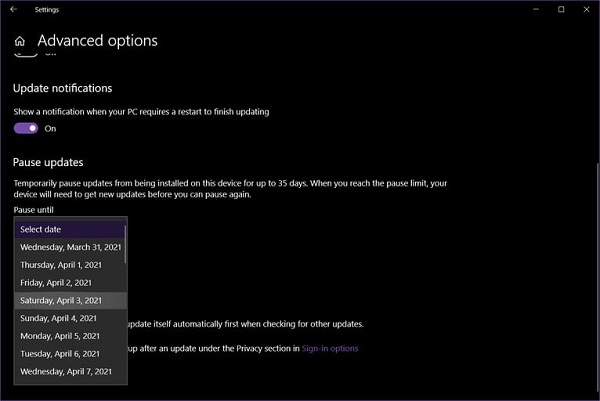
+ برای انجام اینکار با فشردن دکمههای Win+I وارد تنظیمات ویندوز شوید و پس از آن وارد بخش Update & Security شوید. بر روی گزینه ای با نام Advanced Options کلیک کنید. در قسمتی که با نام Pause Updates مشاهده میکنید لازم است بر روی علامت کنار Select Date کلیک کنید. و پس از آن از فهرستی که برای شما باز میشود میتوانید زمان موردنظر خود را برای توقف آپدیت انتخاب کنید تا چند روز دیگر اینکار را انجام دهید. نکته ی مهمی که لازم است در نظر داشته باشید این است که شما میتوانید این کار را برای آپدیتهای Quality انجام دهید اما نمیتوانید آپدیت Feature را تغییر دهید.
تغییر Active Hours برای حل مشکل به روز نشدن ویندوز 10
یکی از راه هایی که میتوانیم برای رفع مشکل آپدیت نشدن ویندوز ۱۰ انجام دهیم این است که زمان فعالیت ویندوز را تغییر دهیم برای انجام اینکار با فشردن دکمههای Win+I وارد تنظیمات ویندوز شوید و پس از آن Update & Security را انتخاب کنید. پس از آن گزینه Change Active Hours را انتخاب کنید.
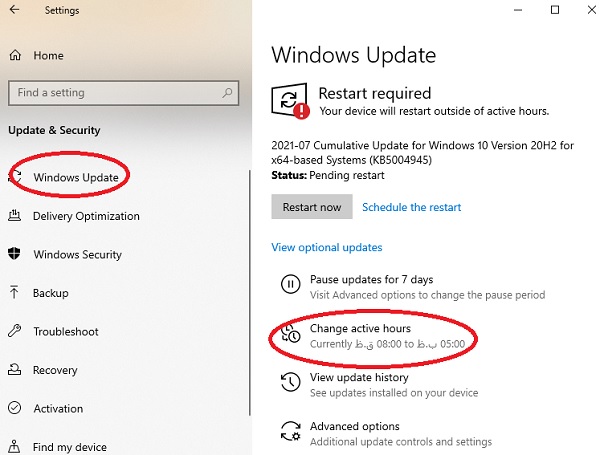
حالا بر روی گزینه Change کلیک کنید.
Start time و End time را تغییر دهید. پس از آن بر روی Save بزنید تا تغییرات اعمال شود.
غیر فعال کردن آپدیت ویندوز
به طور کلی غیر فعال کردن آپدیت ویندوز پیشنهاد نمی شود. چرا که ممکن است برخی درایورهای شما نصب نشود و برنامه ها و قطعات بهینه سازی نشود. از طرفی برای امنیت سیستم بروز بودن سیستم عامل بسیار مهم است. اما اگر با آپدیت های سیستم با مشکلاتی از قبیل کندی و طولانی بودن آپدیت ویندوز مواجه باشید می توانید برای جلوگیری از آپدیت های خودکار تنظیماتی را اعمال کنید.
برای حذف آپدیت ویندوز 10 بصورت زیر اقدام نمایید:
- کلید ترکیبی Win + R را در کیبورد فشار دهید.
- عبارت gpedit.msc را در Run وارد کرده و OK کنید.
- در کادر باز شده بر روی Computer Configuration دبل کلیک کنید.
- در ادامه Administrative و Windows Components و در انتها Windows Update
- بر روی گزینه Configure Automatic Updates دبل کلیک کنید.
- در کادر باز شده، گزینه Enabled را انتخاب نمایید.
- در ادامه از منوی کشویی گزینه 2 یعنی Notify for download را انتخاب و OK کنید.
پاسخ به سوالات متداول کاربران در رابطه با دلیل آپدیت نشدن ویندوز 10 چیست؟
در این قسمت به تعدادی از سوالات کاربران در رابطه با دلیل آپدیت نشدن ویندوز 10 چیست؟ در سیستم پاسخ خواهیم داد. کارشناسان مجرب و متخصص رایانه کمک برای ارائه خدمات کامپیوتری خود از طریق تماس تلفنی و پاسخگویی آنلاین به صورت شبانه روزی آماده پاسخگویی به سوالات شما عزیزان هستند
آیا با آپدیت ویندوز 10 اطلاعات پاک می شوند؟
- خیر. با به روز رسانی سیستم اطلاعات اصلی و داده های شما پاک نمی شوند تنها قسمت هایی از ویندوز بروز رسانی و مشکلات و باگ های امنیتی رفع می شوند.
آیا آپدیت ویندوز ضروری است؟
- بله بهتر است بروز رسانی ویندوز انجام گیرد. جرا که با بر وز رسانی سیستم بگ ها و ضعف های سیستمی حل می شوند. از طرفی برای امنیت سیستم بروز بودن سیستم عامل امری مهم است.
هنگام آپدیت سیستم قفل می شود چکار کنم؟
اگر زمان آپدیت شدن سسیستم قفل شود و پیغام پیغام configuring windows updates نشان داده شود. برای رفع مشکل استفاده از ریستارت کردن سیستم اولین قدم است.

سخن آخر
در این مطب راه های بسیار عالی برای حل مشکل آپدیت نشدن ویندوز و رفع خطای عدم به روز رسانی ویندوز به شما عزیزان ارائه داده ایم که امیدواریم با مطالعه این مطلب نحوه رفع مشکل آپدیت نشدن ویندوز 10 و انجام مراحل گفته شده مشکل کامپیوتری شما به راحتی برطرف شود در صورتی که در انجام هر کدام از کارهای گفته شده با مشکلی رو به رو شدین میتوانید با کارشناسان رایانه کمک در تماس باشید، شماره های تماس با شرکت رایانه کمک شماره 9099071540 از طریق تلفن های ثابت و شماره 0217129 از طریق موبایل است.
همچنین میتوانید در قسمت پایین صفحه، در بخش دیدگاه ها نظرات و سوالات خود را مرتبط با مطلب ارائه شده مطرح کنید تا کارشناسان ما در کمترین زمان ممکن پاسخ شما را ارسال کنند.
قابل توجه شما کاربر گرامی: محتوای این صفحه صرفاً برای اطلاع رسانی است در صورتی که تسلط کافی برای انجام موارد فنی مقاله ندارید حتما از کارشناس فنی کمک بگیرید.